Nhiều người dùng tìm kiếm một phương pháp để loại bỏ Clipboard khỏi các ứng dụng Microsoft Office, nhưng hiếm khi có được cách hữu ích. Nếu bạn muốn biết cách xóa Clipboard trên Excel, Word, PowerPoint thì hãy tìm hiểu các bước thực hiện trong bài hướng dẫn sau đây.
Bất cứ khi nào người dùng sao chép nội dung từ một ứng dụng Offce, nội dung đó tạm thời nằm trong Clipbroad. Tuy nhiên, theo thời gian nội dung này có thể tạo ra sự lộn xộn. Do đó, bạn sẽ muốn xóa nó.
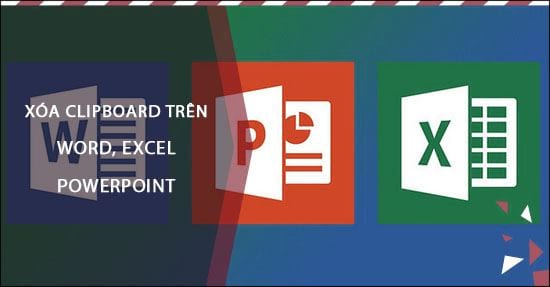
Hướng dẫn xóa Clipboard trên Excel, Word, PowerPoint
Clipboard có thể được xem như là một trong những vị trí lưu trữ chuyên dụng trong RAM để lưu lại tạm thời các bit của dữ liệu. Khi bạn thu thập quá nhiều dữ liệu trong Clipboard, bạn sẽ nhận được thông báo cho biết Clipboard đã đầy và đây là cách để làm sạch Clipboard:
- Mở bảng tác vụ Clipboard.
- Xóa từng mục Clipboard.
- Xóa toàn bộ Clipboard trong một lần.
1. Mở bảng tác vụ Clipboard
- Phương pháp này được áp dụng cho cả ứng dụng Word, Excel và PowerPoint. Do đó, tất cả những gì bạn cần làm là nhập tên của ứng dụng theo mong muốn (Word/Excel/PowerPoint) trong thanh Search, chọn và mở ứng dụng.
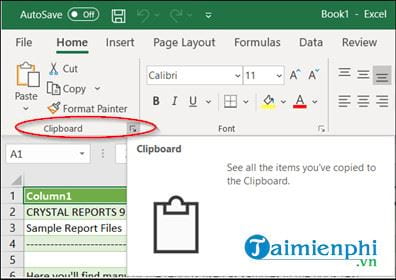
- Chuyển sang tab Home và click vào biểu tượng mũi tên hướng xuống dưới ở bên cạnh mục Clipboard.
- Cửa sổ Clipboard được mở ra ở phía bên trái của tài liệu, hiển thị tất cả các clip trong Clipboard.
2. Xóa từng mục Clipboard riêng lẻ hoặc tất cả trong một lần
Tại đây, bạn có thể chọn xóa từng Clipboard hoặc tất cả.

- Để xóa từng Clipboard riêng lẻ, bạn chọn clip, nhấn vào nút mũi tên hướng xuống dưới của clip đó và chọn Delete.

- Để xóa toàn bộ Clipboard, bạn chỉ cần click vào nút Clear All nằm bên cạnh nút Paste All ở phần phía trên của cửa sổ Clipboard.
https://thuthuat.taimienphi.vn/cach-xoa-clipboard-tren-excel-word-powerpoint-54555n.aspx
Lưu ý rằng vì dữ liệu nằm trong Clipboard được lưu trữ trên RAM, do đó việc khởi động lại máy tính cũng sẽ xóa toàn bộ dữ liệu tạm thời này trên máy tính của bạn. Ngoài ra, các bạn tham khảo 6 công cụ quản lý Clipboard miễn phí tốt nhất cho Windows tại đây.